Editar PDF é uma necessidade corriqueira no dia a dia de quem trabalha com computadores. E se você lida com muitos documentos neste formato, é essencial contar com boas ferramentas.
No Linux, felizmente, vários softwares e ferramentas estão disponíveis, todos geralmente capazes de realizar diversas operações com documentos PDF.
No sistema operacional livre você também pode juntar, dividir, converter, exportar e extrair informações de arquivos PDF.
Assim, este guia (que é o primeiro de uma série) lista várias ferramentas para que você possa editar PDF no Linux sem complicações.
Abaixo você encontra detalhes de instalação e uso de cada uma das soluções, bem como informações sobre licenças e disponibilidade.
Fiz questão de incluir vários aplicativos open source, embora uma das alternativas seja proprietária (uma ferramenta online).
Mas exceto esta última, todas as soluções apresentadas podem ser instaladas em sua distro Linux preferida.
E antes de mais nada, confira também nosso guia anterior sobre documentos PDF, através do qual você conhecerá ferramentas para Juntar PDF, além de outras tarefas.
O que é PDF?
Que tal, em primeiro lugar, conhecer um pouco mais a respeito do formato PDF? Aliás, vale dizer que a sigla PDF vem de “Portable Document Format“, ou Formato de Documento Portátil.
O formato PDF foi criado pela Adobe, no início dos anos 90. Trata-se de um tipo de arquivo capaz de incluir texto, imagens, gráficos e até mesmo formulários, botões e links.
De fato, existem até mesmo PDFs interativos, e o formato, além disso, é aberto e mantido pela International Organization of Standardization (ISO), ou Organização Internacional de Padronização.

Dessa forma, desenvolvedores do mundo todo podem criar aplicações capazes de trabalhar com o formato. E quando se trata de editar PDF, existem tanto programas de código aberto quando proprietários.
Nesse sentido, vale também dizer que você encontra facilmente ferramentas de edição de PDF para Linux, Windows e Mac, além de inúmeras soluções online.
O PDF é geralmente utilizado quando é preciso contar com arquivos que não devem ser modificados (pelo menos, a princípio), mas que mesmo assim ainda podem ser compartilhados, visualizados e até impressos.
Um documento PDF deve ser exibido da mesma forma, independentemente do sistema operacional que você utiliza.
O hardware ou o aplicativo utilizado para visualizar um PDF, além disso, também não deve provocar alterações no layout ou no modo como o arquivo é exibido (pelo menos, não deveria).
Além disso, você também encontra facilmente ferramentas capazes de exportar os mais diversos documentos no formato PDF, incluindo, por exemplo, alternativas famosas como o LibreOffice.
Como editar PDF no Linux
Você pode editar PDF no Linux de forma muito fácil. Existem ferramentas poderosas, quase sempre gratuitas, sendo que algumas são acessíveis através de um navegador web, de forma totalmente online.
No Linux, existem inclusive ferramentas de edição de PDF que funcionam através da linha de comando. Este é o caso do PDFtk, por exemplo.
Mas não se preocupe, porque também existem soluções que funcionam através de uma interface gráfica e também são muito fáceis de usar.
Através destes programas específicos, você pode, por exemplo, converter um documento qualquer em um PDF. Ou, então, você pode dividir, separar as diferentes páginas de um PDF em vários arquivos individuais.
A lista de possibilidades geralmente é bem grande, e alguns programas para edição de PDF contam inclusive com recursos para assinatura eletrônica.
Editar PDF totalmente online também não é difícil, como você perceberá, sendo que a lista de editores de PDF gratuitos pode ser inclusive bem grande.
Porém, vamos iniciar com uma alternativa mais básica e/ou comum. Ou seja, com um aplicativo que você muito provavelmente já tem instalado.
Editar PDF com o LibreOffice Draw
O LibreOffice é uma poderosa suíte de escritório open source, e a aplicação LibreOffice Draw, inclusa no pacote, permite edições básicas de documentos PDF.
Você pode perfeitamente utilizar o LibreOffice Draw para editar PDF, desde que suas necessidades envolvam edições de textos, imagens, etc. Neste caso, o software pode representar verdadeiramente um ótimo editor de PDF gratuito.
Trata-se, de qualquer forma, de uma excelente alternativa, principalmente se você já conta com a suíte instalada no seu Linux.
O pacote LibreOffice, além disso, é open source e 100% gratuito. E estão disponíveis versões para Linux, Windows e Mac.
É importante apenas mencionar que o LibreOffice Draw não é um programa específico para lidar com arquivos PDF. Porém, ele permite que você edite seus documentos com algumas limitações.
Como instalar o LibreOffice no Linux
O LibreOffice encontra-se em inúmeros repositórios, e assim você pode facilmente instalá-lo em sua distribuição Linux preferida.
Porém, também existem versões em Flatpak (através do Flathub), Snap (via Snap Store) e AppImage (através do site oficial da suíte).
Nestes casos, trata-se de pacotes universais, e você pode conferir mais detalhes sobre os mesmos através dos seguintes guias:
Como editar PDF no Linux com o LibreOffice Draw
Após a instalação do pacote no seu computador, busque pelo LibreOffice Draw em seu menu de aplicativos e abra-o.
Alternativamente, você também pode solicitar a abertura de um documento PDF através do LibreOffice Draw. Basta localizar o arquivo e clicar no mesmo com o botão direito do mouse.
Em seguida, no menu de contexto, acesse o caminho “Abrir com” ==> “LibreOffice Draw” (ou equivalente).
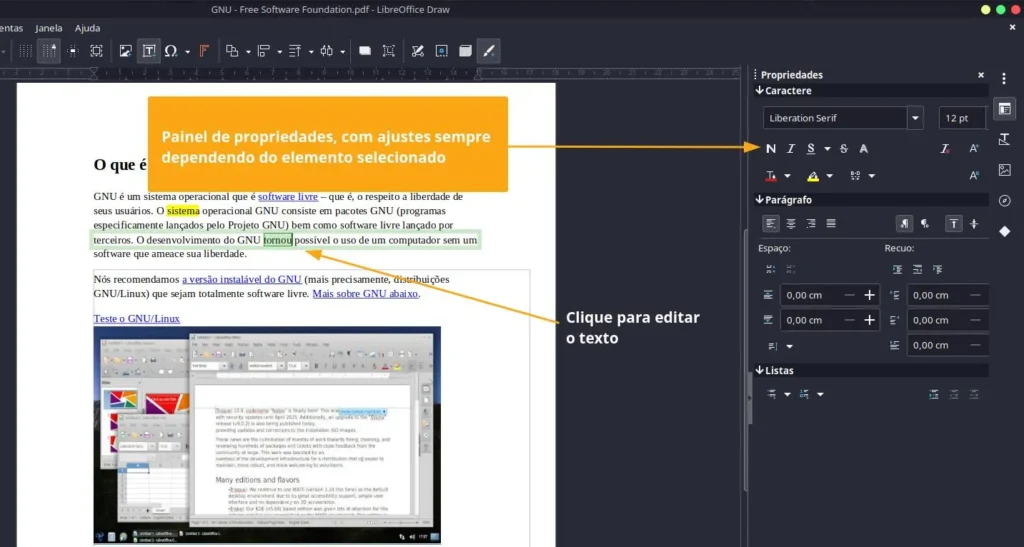
Assim que o PDF é aberto, basta que você navegue através de suas páginas e clique em qualquer local, para iniciar a edição, inclusive do texto existente.
Você também pode utilizar vários níveis de zoom (acesso através do canto interior direito), bem como adicionar formas geométricas, linhas, setas, fluxogramas, anotações, textos explicativos e até mesmo objetos 3D.
Também é possível realçar texto em várias cores, sendo que o painel direito do LibreOffice Draw é alterado dependendo do contexto, ou seja, com base no tipo de elemento que você está editando.
Ao final do processo de edição, você pode salvar as alterações no próprio PDF, ou então exportar um novo documento. E também é possível exportar para vários outros formatos de arquivo diferentes.
Editar PDF com o PDF Mix Tool
O PDF Mix Tool é uma alternativa muito interessante, e através dele, você pode editar PDF no Linux de forma fácil e rápida.
O software é open source, além disso, e também permite que vários documentos sejam unidos, de forma a formar um único arquivo.
Através da ferramenta gratuita, você também pode extrair páginas de um PDF, bem como girar qualquer página.
Como instalar o PDF Mix Tool no Linux
Você pode buscar pelo aplicativo nos repositórios da sua distro, ou então utilizar suas versões em Flatpak (via Flathub) ou Snap (via Snap Store).
O código fonte da ferramenta também está disponível na página oficial, caso você prefira realizar a compilação.
Como editar PDF no Linux com o PDF Mix Tool
Após a instalação, abra o programa e você verá então diversas opções em seu painel esquerdo.
Existem opções dedicadas para:
- Mesclar arquivos PDF;
- Extrair páginas;
- Excluir páginas;
- Girar páginas;
- Alterar o layout das páginas;
- Obter informação do documento;
- Realizar mesclagem alternada;
- Etc.
Em primeiro lugar, você deve clicar em “Adicionar arquivo PDF” ou em “Abrir arquivo PDF”, no topo, sendo que é possível abrir vários documentos ao mesmo tempo, sempre que a opção de mesclagem é selecionada.
Cada operação possível através do PDF Mix Tool apresenta seu próprio subconjunto de opções (dentro do painel direito).
E todas elas são autoexplicativas, valendo também a pena lembrar que o software encontra-se localizado em português do Brasil.
Além disso, o programa é muito amigável. No caso da operação para “juntar PDF” (Mesclar arquivos PDF), você só precisa selecionar todos os documentos desejados e clicar em “Gerar PDF”, para que um único arquivo seja então gerado.
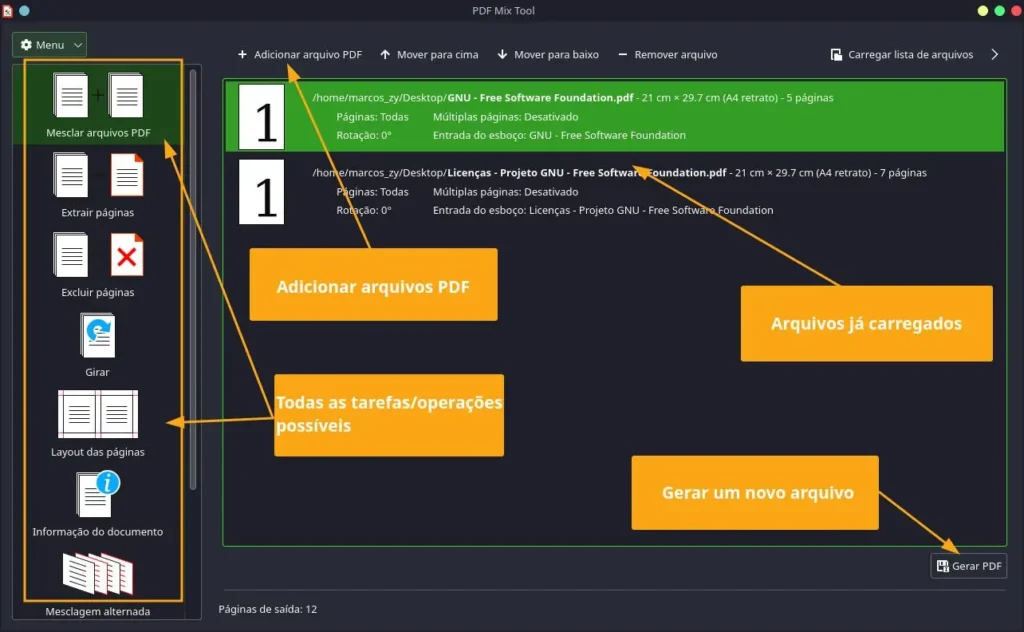
E assim por diante, lembrando que o software sempre solicitará que você informe o nome do novo arquivo PDF.
Além disso, existe um bom número de opções adicionais, dentro de cada operação disponível no PDF Mix Tool.
Na extração de páginas, por exemplo, você pode extrair todas de uma vez ou então especificar quais as páginas desejadas. E o mesmo vale se você precisar girar as páginas de um PDF.
Por outro lado, as ferramentas para edição do layout das páginas permitem ajustes nas margens, no número de colunas e linhas, bem como no espaçamento.
E através da opção “Livreto”, por exemplo, você pode gerar uma espécie de e-book, com a devida inclusão dos espaçamentos necessários para encadernação.
Enfim, o PDF Mix Tool é uma ferramenta muito interessante, com recursos muito úteis e 100% gratuito.
Editar PDF com o GIMP
O GIMP (GNU Image Manipulation Program, ou Programa de Manipulação de Imagem do GNU) é um software open source e, também, 100% gratuito.
Disponível para vários sistemas operacionais, incluindo Windows e Linux, o GIMP é voltado à criação e a edição de imagens, preferencialmente.
O software gráfico é bastante poderoso, além de muito conhecido e utilizado. E ele também conta com ferramentas para que você possa editar PDF sem complicações.
Como instalar o GIMP no Linux
Disponível em diversos repositórios, o GIMP pode perfeitamente ser utilizado como um editor de PDF gratuito.
Porém, também é possível utilizar um prático pacote Flatpak, disponibilizado através do Flathub. Assim, você pode instalar o editor de forma muito simplificada em diversas distribuições Linux.
Como editar PDF no Linux com o GIMP
Para começar a editar seus documentos PDF rapidamente através do GIMP, é possível tanto utilizar o menu “Arquivo” ==> “Abrir”, quando o menu de contexto, clicando no próprio PDF com o botão direito do mouse.
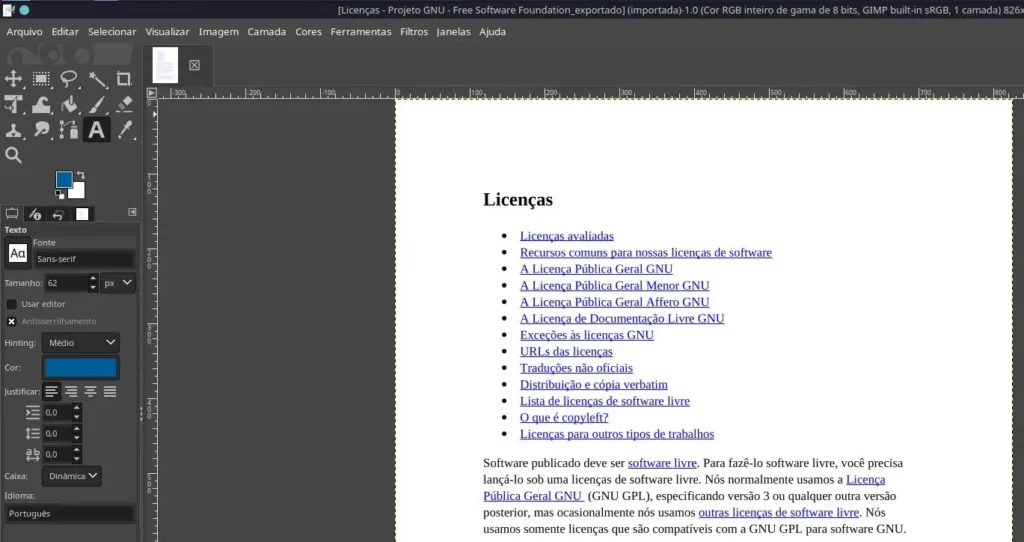
O GIMP permite que você importe todas as páginas do documento ou então apenas algumas (basta informar as páginas desejadas).
Também é possível importar cada página como uma camada separada, e posteriormente trabalhar com elas individualmente.
Obviamente, o GIMP pode não ser a melhor solução para editar PDF, porém, o usuário avançado pode acabar desejando trabalhar com a ferramenta devido às suas características específicas.
Editar PDF com o Okular
Eis aqui mais uma ferramenta open source para edição de PDF. O Okular é 100% gratuito, como você provavelmente já percebeu, e é desenvolvido e mantido pela equipe do KDE.
Além disso, o Okular suporta vários outros formatos de arquivo, como ePUB, por exemplo. Sem falar que ele também pode abrir arquivos Markdown, além de vários formatos de imagem.
A interface do Okular é bonita e agradável, e o software permite que você copie trechos do documento PDF (ou todo o texto), para então colá-los em outros aplicativos, por exemplo.
Se você precisa editar PDF e deseja facilidade de uso e agilidade, o Okular pode ser uma excelente alternativa. E ele também é capaz de assinar documentos digitalmente, desde que você possua o necessário certificado.
O programa de edição de PDF também permite que você realce texto, bem como adicione notas, setas e formas geométricas, por exemplo.
Como instalar o Okular no Linux
O Okular também pode ser encontrado em um grande número de repositórios, assim você pode instalá-lo em inúmeras distros.
Porém, o programa também pode ser instalado através de um pacote Flatpak, via Flathub, o que torna tudo ainda mais fácil.
Como editar PDF no Linux com o Okular
Editar PDF através do Okular é bem fácil. Você pode abrir o documento através do próprio aplicativo ou então através do menu de contexto (clicando no arquivo PDF com o botão direito do mouse).
Completamente localizado em português do Brasil, o Okular é um software de uso muito fácil. O painel esquerdo lista todas as páginas do PDF, e você pode alternar entre todas elas rapidamente.
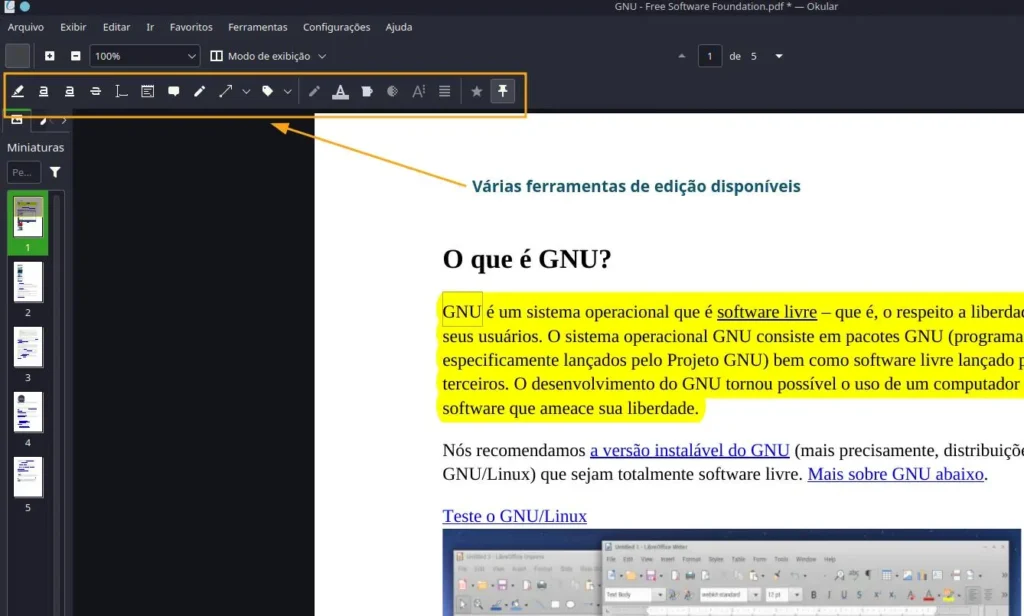
A barra de ferramentas do programa open source exibe os principais recursos, sendo que você também pode utilizar diversos níveis de zoom.
Também é possível utilizar um recurso de pesquisa de texto, válido para o documento inteiro. Em suma, trata-se de uma excelente ferramenta de edição de PDF.
Editar PDF com o PDF Arranger
O PDF Arranger é uma ferramenta de edição de PDF muito prática. Uma pequena ferramenta, aliás, com a qual você pode juntar, dividir, girar e cortar trechos de um PDF, por exemplo.
Trata-se de mais um programa de código aberto, e assim, você também pode baixá-lo e utilizá-lo de forma totalmente gratuita.
O PDF Arranger na verdade é um fork de uma aplicação chamada PDF-Shuffler, a qual, por sua vez, não é mais atualizada e/ou mantida.
Como instalar o PDF Arranger no Linux
O PDF Arranger pode ser encontrado em alguns repositórios, embora talvez não seja um software muito conhecido.
Existe inclusive uma versão Windows da ferramenta de edição de documentos PDF. Porém, no Linux, acredito que o modo mais fácil de instalação, e/ou o mais prático, é utilizar o pacote Flatpak disponível.
O PDF Arranger está disponível no Flathub, e dessa forma, pode ser facilmente instalado em sua distribuição Linux.
Como editar PDF no Linux com o PDF Arranger
Procure pelo PDF Arranger em seu menu de aplicativos e abra-o. Em seguida, clique no primeiro botão de sua barra de ferramentas (Abrir), e selecione o PDF que deseja editar.
Observe agora que tudo acontece através do menu de contexto e/ou através do mouse. Para reordenar as páginas, basta que você clique e, mantendo o botão esquerdo pressionado, arraste e solte a página na posição desejada.
Cada página do PDF é exibida na forma de uma pequena miniatura, e você pode selecionar apenas uma delas ou várias, (através de cliques do mouse + SHIFT ou CTRL).
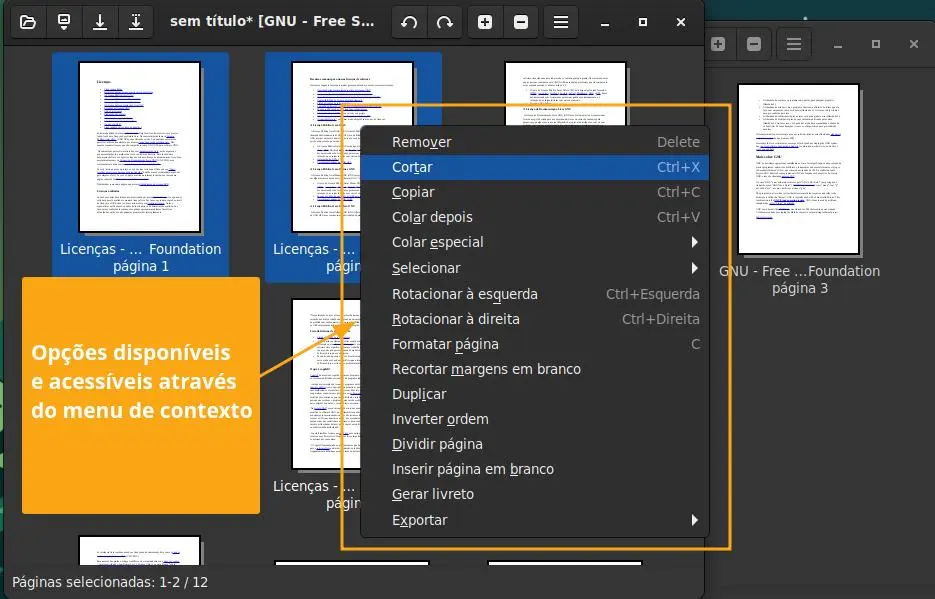
Após a seleção, você deve clicar com o botão direito do mouse, para abrir então o menu de contexto.
Agora, selecionando duas páginas, é possível utilizar a opção “cortar”, por exemplo, para eliminar do PDF as páginas selecionadas.
Também é possível girar qualquer número de páginas, à esquerda e à direita, sem limites, sendo que você ainda pode usar a opção “Formatar página” para ajustas as margens do documento.
Além disso, você pode abrir quantos documentos PDF forem necessários, e o PDF Arranger abre uma janela diferente para cada um deles.
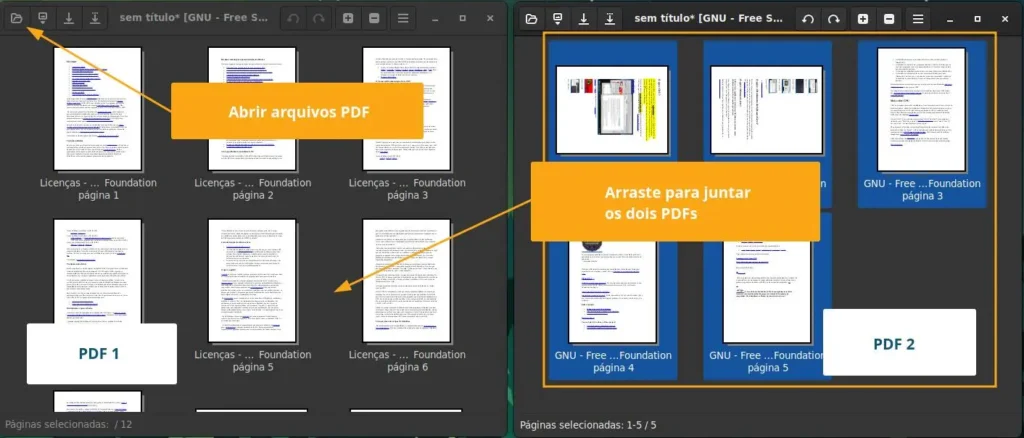
Dessa forma, para juntar dois arquivos PDF, de forma a criar um único, basta arrastar as páginas entre as duas janelas, por exemplo. Neste momento, o PDF único é criado, e uma das janelas é esvaziada.
A partir daí, basta exportar o novo documento. Muito prático, não?
Editar PDF com o PDF Buddy
O PDF Buddy é uma ferramenta online, ou seja, você pode utilizá-lo para editar PDF através de seu navegador preferido, e em qualquer sistema operacional.
A ferramenta permite que você junte PDFs, bem como divida-os em vários arquivos, dentre outras operações possíveis.
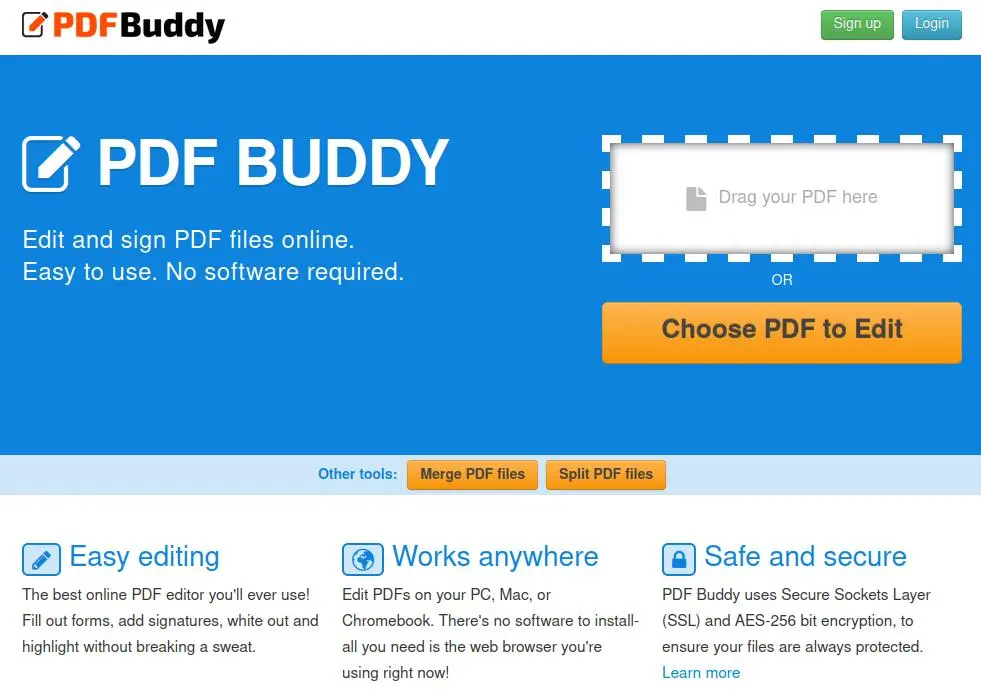
O PDF Buddy é um serviço pago. Porém, há uma modalidade de uso gratuita, através da qual você pode editar até 03 (três) documentos PDF por mês.
Se suas necessidades não são muito altas, esta modalidade gratuita pode ser bem interessante.
Como acessar o PDF Buddy
Para editar PDF através do PDF Buddy, tudo o que você precisa fazer é acessar o site da ferramenta e realizar o upload do arquivo com o qual deseja trabalhar. Simples assim.
Como editar PDF com o PDF Buddy
Após acessar o site da ferramenta, clique em “Choose PDF to edit“, ou simplesmente arraste um documento para a área demarcada.
Após o upload, você será automaticamente redirecionado ao editor. Agora, você pode adicionar textos, destacar trechos do documento, adicionar imagens, etc.

Também é possível adicionar formas geométricas, setas e linhas ao documento PDF. Também é importante mencionar que vários destes recursos somente podem ser utilizados após a criação de uma conta (gratuita).
E para baixar o arquivo contendo todas as modificações realizadas, basta clicar no botão “Download”.
Como você pode perceber, este editor de PDF online é bem sucinto, podendo ser utilizado naqueles casos em que é preciso rapidez na edição de documentos.
Conclusão
Editar PDF no Linux felizmente é possível através de inúmeras ferramentas, as quais em grande parte são open source.
É até mesmo possível utilizar práticas soluções online, acessíveis através de qualquer navegador. Porém, os aplicativos que podem ser instalados no computador geralmente contam com mais recursos e facilidades.
Além disso, através deste guia você conheceu diversos editores de PDF, desde programas 100% voltados a esta tarefa até alternativas presentes em soluções de uso mais abrangente.
Espero que este conteúdo tenha sido de seu agrado, e em caso de dúvidas ou sugestões, não hesite em deixar um comentário.
Até a próxima!
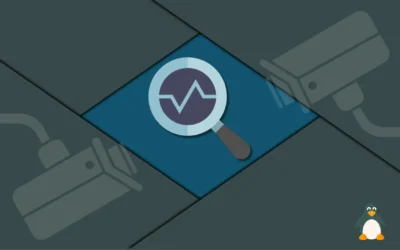
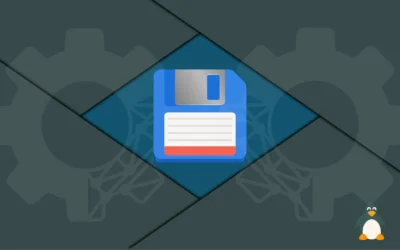
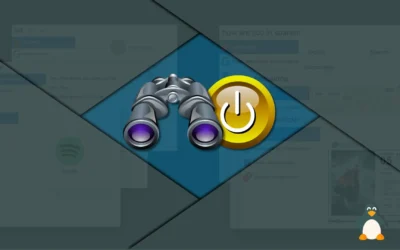
0 comentários